A DVD Creator preferenciáinak beállítása

Lépésről lépésre útmutató
Ingyenes letöltés Tipard DVD Creator a Win és a Mac számára.
1 lépés: Válassza ki a kimenetet
Először, kiválaszthatja a kimeneti DVD videó formátumot PAL (ázsiai és európai felhasználóknak megfelelő) és NTSC (amerikai és japán felhasználók számára) kétféle.
Következő, kiválaszthatja a videófelbontást, a képarányt és a videó bitráta kimeneti DVD-fájlt.
Majd, beállíthatja az egyes videofájlok egyes fejezeteinek időtartamát a "Fejezetek automatikus hozzáadása percenként" jelölőnégyzet bejelölésével.
A DVD közvetlen lejátszásához a menü megjelenítése nélkül egyszerűen be kell jelölnie a "Menü kihagyása" négyzetet.
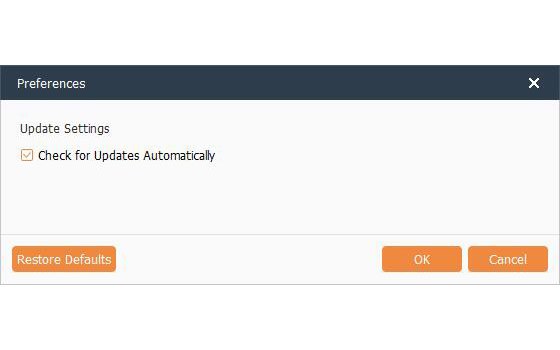
Step 2: Ideiglenes fájlok beállítása
1. Hely és terület: Mielőtt kiadná az aktuális DVD-fájlt, a Tipard DVD Creator létrehoz egy ideiglenes fájlt, és a mappát tárolja. Csak meg kell győződnie arról, hogy a mappának a tárolási területe meghaladja az aktuális kimeneti DVD-fájl méretét.
2. A beállítás törlése: Az "Ideiglenes fájlok" oszlop alatti jelölőnégyzet bejelölésével ez a DVD-készítő a DVD-készítés befejezése után automatikusan törli az ideiglenes fájlokat.
3 lépés: Pillanatkép
Egyetlen videofájl előnézeténél bármelyik kedvenc jelenetet képfájlként mentheti, és JPEG, PNG vagy BMP formátumban is tárolhatja. Emellett kiválaszthatja az alapértelmezett tárolási könyvtárat a pillanatképfelvételhez.
4 lépés: Frissítési beállítások
Az aktuális oszlopban lévő jelölőnégyzet bejelölésével a DVD készítő automatikusan ellenőrizni fogja a frissítéseket a megadott időtartam alatt.







